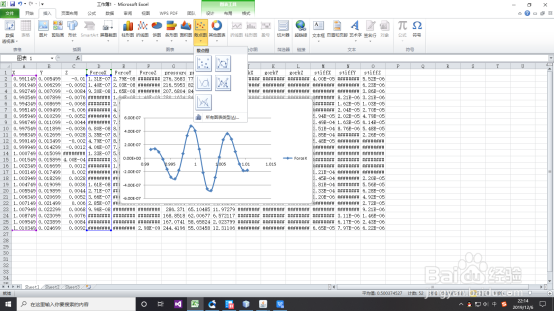手把手教你声学仿真器3D Acoustic SIM使用
1、在桌面上找到NetBeans软件,鼠标右击选择打开或者鼠标双击既可以打开软件,由于软件较大,打开可能需要些时间,大家稍微有点耐心,打开的速度也和电脑的配置有关系,一般含有固态硬盘的电脑打开的速度要快一些。

2、打开的界面如下图所示

3、找到运行界面右上角的右三角,界面的右下角会显示配置的时间

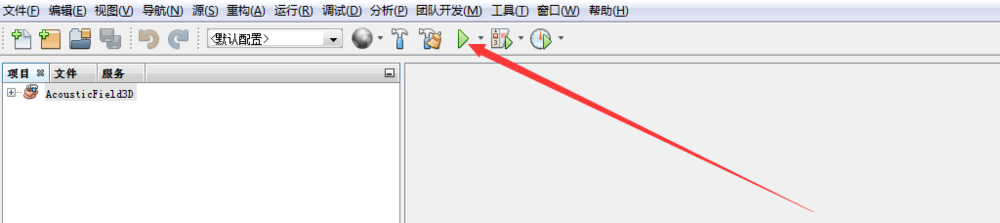
4、打开的界面如下图所示:

5、我们选择arrays命令,穿件我们需要的阵列几何,这时候会弹出一个窗口供我们选择参数,有超声换能器的个数,超声换能器排列的形式。
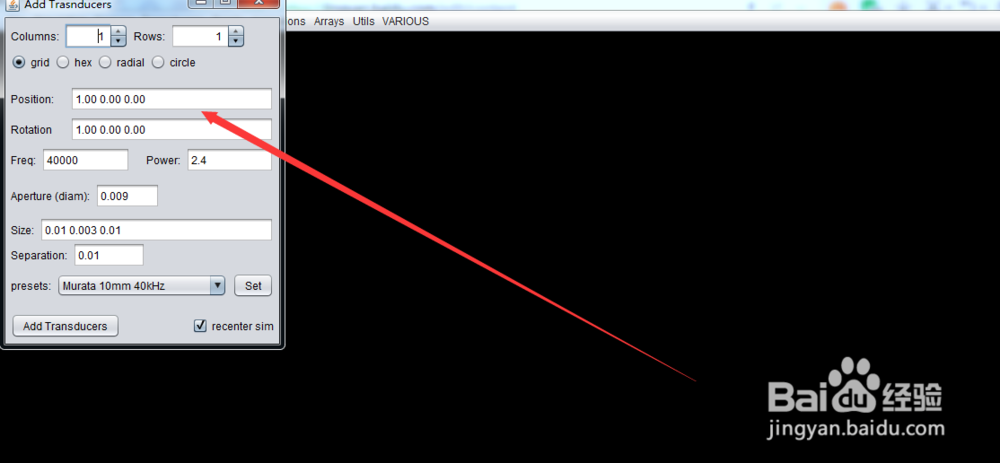

6、点击:Slices(片)命令-----选择Add命令,这样做的目的是产生纵向的切面。便于我们观察声压以及相位的分布规律。
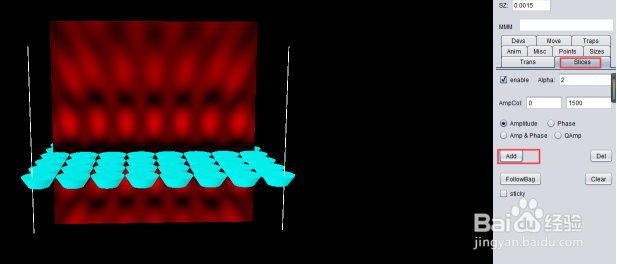
7、点击:PointS(点)-----勾选enable(启用)-----设置size-----勾选PlaceBeadATSlice--
备注:如果勾选PlaceBeadATSlice,在片上点击鼠标左键,可以在构建的片上任意构建点(PointS),这时候是不能删除(Del)点的,如果想删除(Del)点,则必须将PlaceBeadATSlice取消勾选。
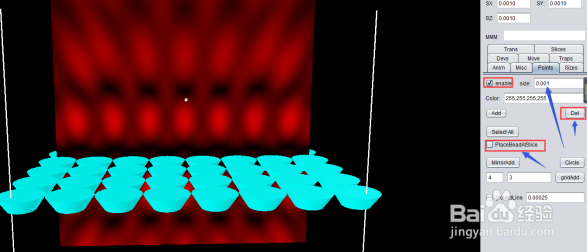
8、点击:Trap----选择Calc(计算)
注:none和twin用来创建不同的势阱,twin用来创建胞型势阱,none是没有任何势阱。点击下方的calc命令,在片上点击鼠标左键,可以计算出在片上任一点的声压,并且会在屏幕上显示出来。取消勾选下方的calc命令,则点击鼠标的左键不可以在片上创建任一点的声压。
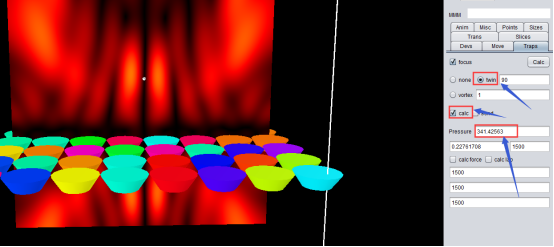
9、点击Slices(片)命令,点击生成的片,让其处于备选的状态,这时候颜色会变浅。修改右上角的参数值:RX=90,这时候生成的片会变成水平的状态。鼠标点击Y框,这时候数据处于可编辑的状态,按住鼠标右键水平移动下面的水平框,这时候生成的片会在对应的方向进行移动。点击下方的Amplitude(振幅)或者Phase(相位),会在生成的片上进行显示。

10、点击Move,选择生成的点,这时候点击右侧对应的字母即可实现粒子的运动。
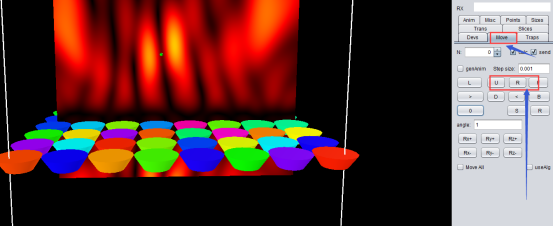
11、点击左上角Simulation(模拟)----Edit Parameters(编辑参数)。主要是介质和粒子参数。这时候会出现一些参数:Medium speed,Medium density,Particle speed,Particl e density。

12、2. 点击Utils(工具包),选择ForcePlots,编辑NPoints和Disp参数。NPoints是创建点的个数,Disp是点与点的距离。分别点击Forces(力) 、GradientForce(梯度力)、Pressure at focus 命令。这时候对应会生成一个表格。我们可以将这些数据复制并粘贴到Excel表格里面。
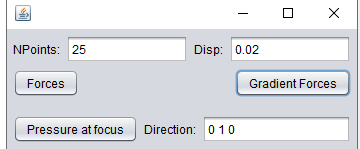
13、2. 将数据粘贴到Excel表格上,选择对应的X数据,以及X轴力所对应的数据,按键盘上Ctrl键。点击插入---散点图,创建对应的关系。